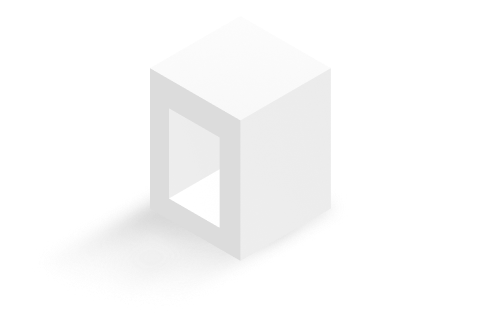问题背景:
现在支持SketchUp的照片级渲染器越来越多,比如普及度最广泛的V-Ray,现在3.4版已经有革命性的提升,还有高端渲染器,如Maxwell Render、Arion,还有我极力推荐的Thea Render,它们都是创造照片级真实感图像的顶尖工具。帮助SketchUp在概念设计(也称为草图方案)之后,进一步进行可视化设计提供了技术支持,即为设计历程中,对材质和照明的验证,以及对方案设计成果的评估,提供了必要工具。
但是,有一个问题如果处理不好,一切都是抓瞎!这个问题就是——如何在SketchUp中使用高精度模型?
问题描述:
那么,为什么必须在SketchUp中使用高精度模型呢?
因为,之所以要在SketchUp引入照片级渲染的流程,就是为了通过提升视觉感受来增加真实地用户体验。无论是景观建筑、还是室内设计,都不可避免的需要使用一些充满细节的高精度模型,来增强设计场景的现场感、真实感。
接下来问题来了,很多人发现SketchUp在使用高精模型时,经常出现以下问题:
- 导入失败;
- 有破面或者零部件乱飞;
- 纹理丢失(在SketchUp中意味着没有UV信息);
- 文件很大,运行卡顿。
以上几个问题中,前三个问题比较简单,这里我用几句话带过。
1. 大多数是没掌握方法,用SketchUp自带的3DS格式导入,模型复杂一点就会失败;
2. 很多破面是法线问题,可在3dsMax中先统一法线方向,或者在SketchUp中反转也行。零部件乱飞较常见,需要在3dsMax中重设轴心点、重置变换、或者解组后重新建组等手段;
3. 3DS和DWG都不支持材质,所以纹理不能导入,除非以FBX格式做交换,但在3dsMax中输出FBX格式之前,必须先把VRayMtl材质转换成Standard(标准)材质,且纹理和路径不要有中文字符。
以上3个问题的解决办法详见专题教程:如何把3dsMax模型含纹理导入SketchUp,这里不再赘述。下面仅针对第4个问题进行分析并提供完美的解决方案。
技术分析:
为什么同样的3D模型,SketchUp文件很大,运行卡顿?
同样的3D模型,很多使用者都觉得在3dsMax中运行,比在SketchUp中要流畅。的确是这样,因为这两个软件的运行原理和文件方式都不同。
简单讲一下,SketchUp的模型文件格式SKP,包含三维模型和纹理图像的数据,这么设计的好处是显而易见的,因为我们几乎没有听说过,有SketchUp模型丢失纹理贴图的“事故”。但弊端就是,这会导致SKP文件过大,而且,我们每次打开SKP文件时,系统内部还有一个解压缩的过程,这会让你觉得SKP的文件比MAX文件的体积大,打开慢。
另外,3dsMax显示模型,大多数情况下我们运行在“明暗处理”(快键键F3)模式下,而不是边面模式(F4),而且,3dsMax默认是多视口,被激活的只是其中一个小视口,而不是运行在全屏模式下,这样显示负担会小很多。
而在SketchUp中运行同样的模型,如果不对模型的边线进行“柔化”处理,模型是要显示所有的边线的,相当于运行在全屏的边面模式下。所以,我们觉得在SketchUp中运行卡顿,是有原因的。
那么,你可能要问?解释原因有毛用啊!关键是如何才能流畅的运行如飞?
其实,在我给出解决方案之前,你们先回答我一个问题:你们把高精度模型导入SketchUp中的目的何在?
当然是为了出效果图啦!
好!为了让众多使用SketchUp的设计师,不需要学习3dsMax就能创作与之媲美的真实图像,下面介绍的解决方案将彻底解决这个问题,而且几乎不增加SketchUp的文件大小,也不影响SketchUp的流畅感,而且,同时适用于Thea和V-Ray的用户。
简单的讲,以后使用SketchUp可以共享3dsMax的模型库了,所以,除了创意,我们这些用SketchUp的设计师们,我实在想不出还有什么重要的东西。
解决方案:
具体的解决方案我将以Thea Render为例,这个方法同样适用于V-Ray,或者任何一个支持“代理对象”、并同时支持SketchUp和3dsMax的渲染器都可以。但根据国内的现状,除了V-Ray,也只有我极力推荐设计师使用的Thea Render了。
就这个解决方案而言,Thea Render完胜V-Ray,这主要得益于在3dsMax中,利用Thea Tool创建“代理对象”,是包含材质和纹理信息的。不像V-Ray创建的代理对象,转到SkechUp中,还要重新给一遍材质。为设计师省了不少的时间的步骤,尤其是V-Ray for SketchUp的草图体验,我呸!不说也罢!
这个解决方案中唯一的问题,也是转换材质的问题。因为现存的模型库,材质以V-Ray的材质为主,必须转换为Thea的材质才能创建成Thea的代理对象。但是,非常简单,因为聪明的Thea团队早就料到了这个问题,提供了Thea Tool这个工具,其中就包含“材质转换器”,而且只有Thea for 3dsMax中才有。可以说是为V-Ray渲染器的Max用户转Thea扫除了最后的障碍!
这样,一个全新的模型转换流程就呼之欲出了!
在3dsMax中转换材质 —>创建Thea代理模型 —>在SketchUp中导入代理模型 —>渲染出图
在3dsMax中转换材质 —>创建Thea代理模型 —>在SketchUp中导入代理模型 —>渲染出图
具体的操作步骤,请移步“必慕设计.腾讯课堂”看免费公开课,开设《草图邦/插件特训营》专题课程是为了“帮助设计师专注解决实战中的难题”,韩老师作为环艺设计领域的实战高手,也很乐意跟大家深度分享设计实践中的技巧和经验。
使用工具:
为了更好地完成本课程,你需要安装下列软件和插件:
Thea Render / Thea for SketchUp / Thea for 3dsMax
如果需要这方面的指导,可以加韩老师(QQ166444)为好友,韩老师很乐意帮助大家,解决设计实践中遇到的具体问题。
深度交流:
使用Thea代理对象的方法虽然简单有效,但因为Thea Render并不像V-Ray那样为人熟知,在将模型转换成代理对象之前,如果你对Thea的材质编辑器(Thea Mat-Lab,也称为材质实验室)有一些了解的话,使用这个方法将更加得心应手。最后,如果对这个解决方案和教程感兴趣,可以加入【草图邦/Thea(465553968)】QQ群与我们进行更深度的交流。
课程目录:
第一讲. 提取需要的模型和资源
第二讲. 转换为Thea的材质
第三讲. 创建Thea的代理模型
第四讲. 在SketchUp中导入代理
第五讲. 创建简化的代理图块